有小伙伴和小编反映说有的时候右键菜单栏里面的程序太多了,看起来就会眼花撩乱,那么想删除一些程序该怎么设置呢?该怎么设置鼠标右键打开的菜单栏?那么接下来小编就和大家分享一下鼠标右键菜单设置教程,有需要的小伙伴一起来看看吧.
有小伙伴和小编反映说有的时候右键菜单栏里面的程序太多了,看起来就会眼花撩乱,那么想删除一些程序该怎么设置呢?该怎么设置鼠标右键打开的菜单栏?那么接下来小编就和大家分享一下鼠标右键菜单设置教程,有需要的小伙伴一起来看看吧 。
1、首先,在桌面上右键点击“开始菜单→运行” 。
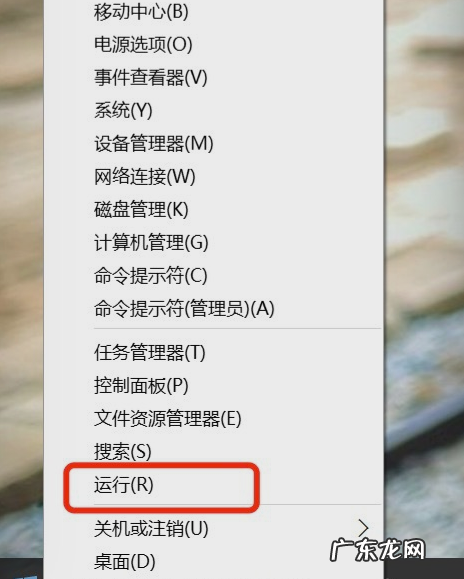
文章插图
2、然后在出现的运行窗口中输入“regedit”并点击“确定” 。

文章插图
3、下一步,在注册表依次打开“HKEY_CURRENT_USER”—“SOFTWARE” 。
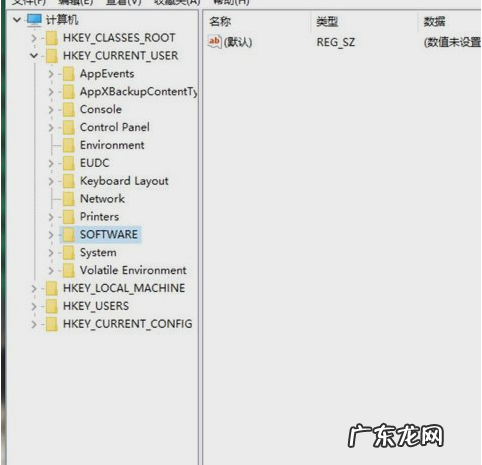
文章插图
4、最后,找到MicrosoftInternetExplorerMenuExt,用户只需删除掉自己不想用的项目即可 。
【鼠标右键管理 设置 鼠标右键菜单怎么设置】
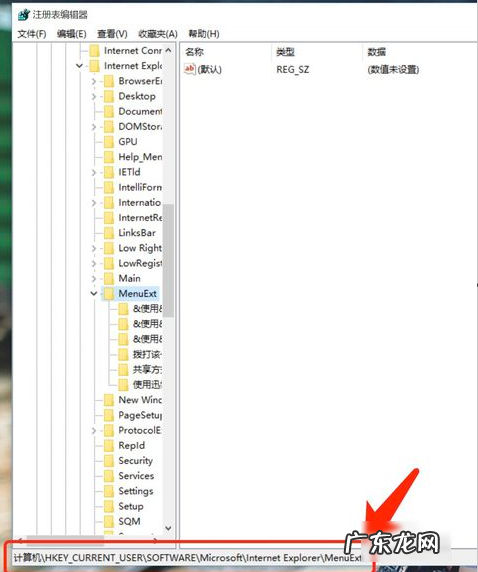
文章插图
以上就是小编为大家整理的关于鼠标右键菜单怎么设置的具体内容,希望能对大家有所帮助 。
- 电脑鼠标左键按下去没反应怎么办
- 电脑开机显示鼠标箭头 电脑开机黑屏只有鼠标怎么回事
- 笔记本鼠标光标消失 Win10系统电脑鼠标光标消失的解决方法
- 天猫关联店铺管理规则
- 怎么自己重装系统win7 win7旗舰版重装系统后鼠标键盘不能用怎么办
- 京东拍拍二手奢侈品售卖业务管理规则大全
- 淘宝店内码和货号是否可用?淘宝商品如何管理?
- win10鼠标速度默认值为多少 win10鼠标灵敏度怎么调的步骤教程
- win10管理员权限开启 win10管理员权限怎么获取的步骤教程
- win10家庭版解除管理员阻止 win10用户账户控制怎么取消的步骤教程
特别声明:本站内容均来自网友提供或互联网,仅供参考,请勿用于商业和其他非法用途。如果侵犯了您的权益请与我们联系,我们将在24小时内删除。
